Bir iPad Neden Açılmıyor ve Bu Sorun Nasıl Düzeltilir
"Benim ne yapmam gerekiyor? iPad açılmıyor? Güç düğmesini basılı tutmayı denedim ancak ekran yanıt vermiyor." Bir iPad açılmadığında, bir tuğla haline gelir. Sahip, cihazdaki hiçbir özelliğe veya uygulamaya erişemez. İyi haber şu ki, nedenler genellikle yazılım aksaklıklarıdır. Bu makale, hatanın neden meydana geldiğini ve bu sorunun doğrulanmış çözümlerle nasıl düzeltileceğini açıklayacaktır.
SAYFA İÇERİĞİ:
Bölüm 1: iPad'in Açılmamasının Nedenleri
iPad'im neden açılmıyor? iPad'iniz açılmıyorsa ve ekran hasarlıysa, en yakın Apple Store'da veya yetkili bir üçüncü taraf iPad onarım servisinde değiştirmeniz gerekir. Kendi başınıza tamir etmemeniz daha iyi olur.
Ekran ve düğmeler hasarlı değilse, sorun aşağıdaki yazılım aksaklıklarından kaynaklanmaktadır. Veri kaybını önlemek için iPad'inizi iCloud veya iTunes/Finder'a yedeklemelisiniz. Ardından çözümlerimizi izleyerek sorunu düzeltin.
1. Düşük pil. iPad pilinizi korumak için, güç çok düşükse ekran yanıt vermez.
2. iPad'inizde bozuk sistem dosyaları, uygulamalar veya hizmetler var.
3. iPad yazılımınız güncel değil veya iPadOS çöktü.
4. iPadOS'unuz cihazınızda yeterli alan veya bellek olmadığından başlatılamıyor.
5. iPad'iniz virüs, kötü amaçlı yazılım veya arıza tarafından saldırıya uğrar.
Bölüm 2: iPad'in Açılmaması Nasıl Düzeltilir
Çözüm 1: iPad'inizi Şarj Edin
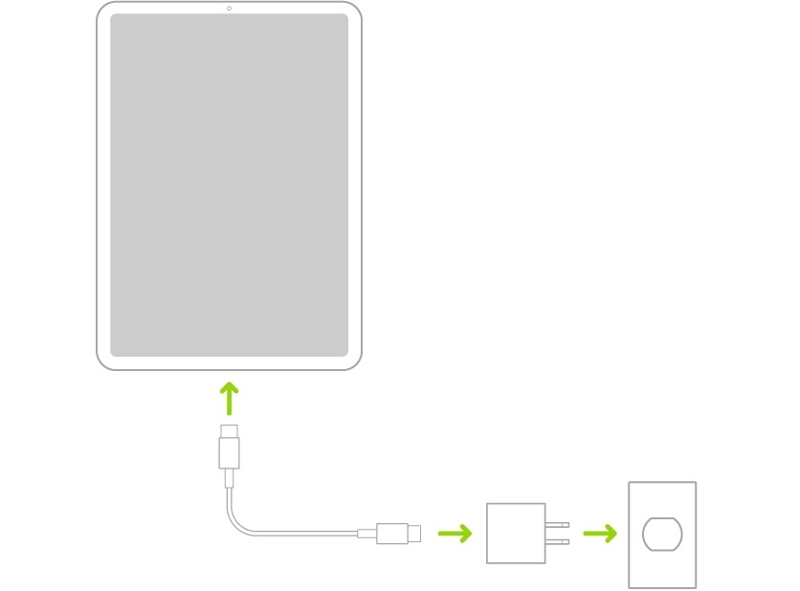
iPad'inizin düşük pil nedeniyle açılmama olasılığı vardır. iPad'inizin pili biterse ve cihaz tamamen kapanırsa, iPad'inizi şarj ederek bunu düzeltebilirsiniz. iPad'inizi ve şarj cihazını bağlamak için Lightning kablosunu kullanın. Ardından, şarj cihazını sabit bir güç kaynağına takın. Birkaç dakika bekleyin ve iPad ekranınızda şarj simgesini göreceksiniz. Şimdi, uzun süre Yan/Üst/Güç düğmesine basın ve Apple logosunu gördüğünüzde bırakın.
Çözüm 2: iPad'i Yeniden Başlatmaya Zorlayın
Bazen, yazılım aksaklıkları veya çakışma ayarları, iPad'in bir güç kaynağına takılıyken bile açılmamasına neden olabilir. Bunu düzeltmek için kolay bir çözüm şudur: zorla yeniden başlatma. iPad cihazlarına yerleşik bir özelliktir. Standart yeniden başlatmanın kilidini açın, zorla yeniden başlatma, cihazın geçtiği olağan kapatma protokollerini atlar. Apple'a göre, açılmayan veya yanıt vermeyen bir iPad'i zorla yeniden başlatabilir.
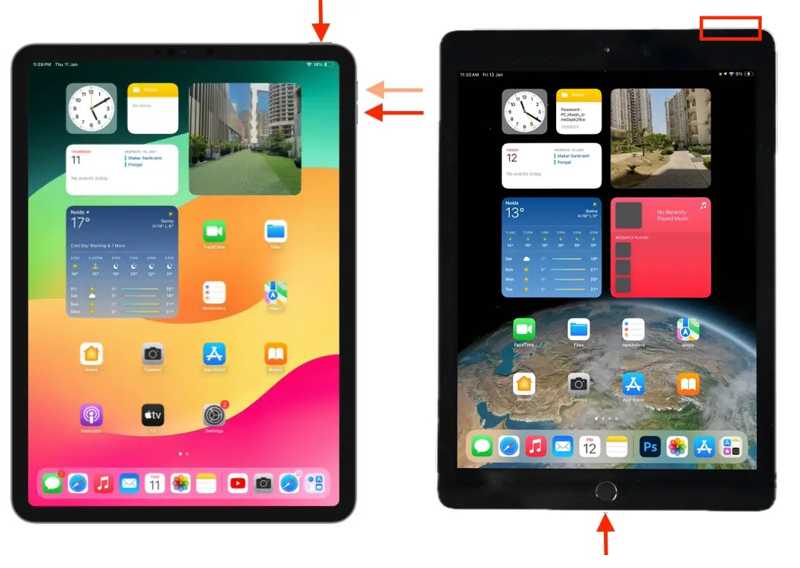
Ana sayfa düğmesi olmayan bir iPad'de, düğmeye basıp hemen bırakın hacim düğmesine en yakın Iyi düğmesine basın ve diğerini hızla bırakın hacim düğmesine basın ve basılı tutun Iyi Apple logosunu görene kadar düğmesine basın.
Ana Ekran düğmesi olan bir iPad'de tuşunu basılı tutun. Power ve Ana Sayfa aynı anda düğmelere basın. Apple logosu belirdiğinde, düğme kombinasyonunu bırakın.
Çözüm 3: iPad Yazılımını iTunes ile Güncelleyin
Güncel olmayan yazılımlar, iPad'in açılmaması gibi çeşitli sorunlara yol açabilir. Elbette, yalnızca güncellemeyi yüklemek sorunu çözebilir. Yeni sorun, iPad'inize erişememenizdir. Alternatif çözüm, iPad yazılımını iTunes veya Finder kullanarak güncellemektir.
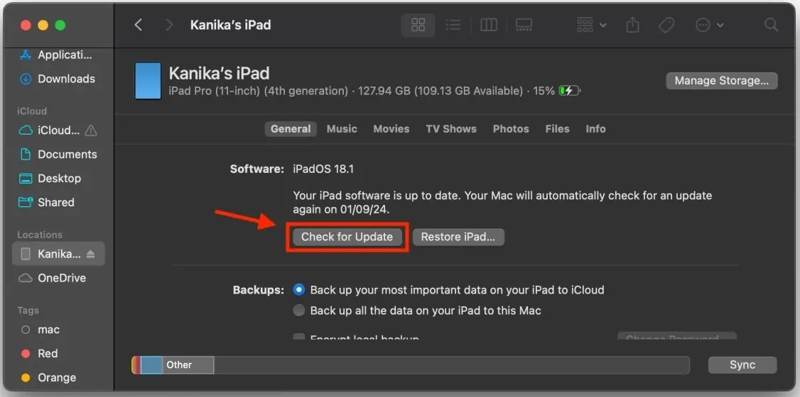
1 Adım. İPad'inizi bilgisayarınıza bir USB kablosuyla bağlayın.
2 Adım. Windows veya macOS Mojave ve önceki sürümlerde iTunes'un en son sürümünü açın. Veya macOS Catalina veya sonraki sürümlerde Finder'ı çalıştırın.
3 Adım. iTunes iPad'inizi algıladığında, cihaz sol üst köşedeki düğmeye basın ve şuraya gidin ÖZET sekmesi. Finder'da iPad adınızı seçin ve Genel sekmesi.
4 Adım. Tıkla Güncellemeleri kontrol ediniz Mevcut güncellemeleri çevrimiçi aramak için düğme.
5 Adım. iTunes veya Finder yeni bir güncelleme bulursa, İndir ve Güncelle düğmesine basın. Ardından iPadOS'u güncellemek için ekrandaki talimatları izleyin. İşlem tamamlandığında, iPad'iniz açılmalıdır veya Iyi or Power düğmesine basın.
Çözüm 4: iPad'i Sıfırla Kurtarma Modunda Açılmıyor
En son ama en az önemli olmayan çözüm iPad'inizi fabrika ayarlarına sıfırlamaktır. Cihazınızdaki tüm verileri ve kişisel ayarları kaldırır. Elbette virüsler, kötü amaçlı yazılımlar veya diğer yazılım aksaklıkları kaldırılacaktır. Bu yol iTunes veya Finder'ın en son sürümünü ve bir bilgisayarı gerektirir.
1 Adım. İşletim sisteminize bağlı olarak masaüstünüzde iTunes'u veya Finder'ı açın.
2 Adım. uzun basın Iyi or Power Güç kapatma ekranı görünene kadar düğmesine basın. iPad'inizi kapatmak için kaydırıcıyı hareket ettirin.
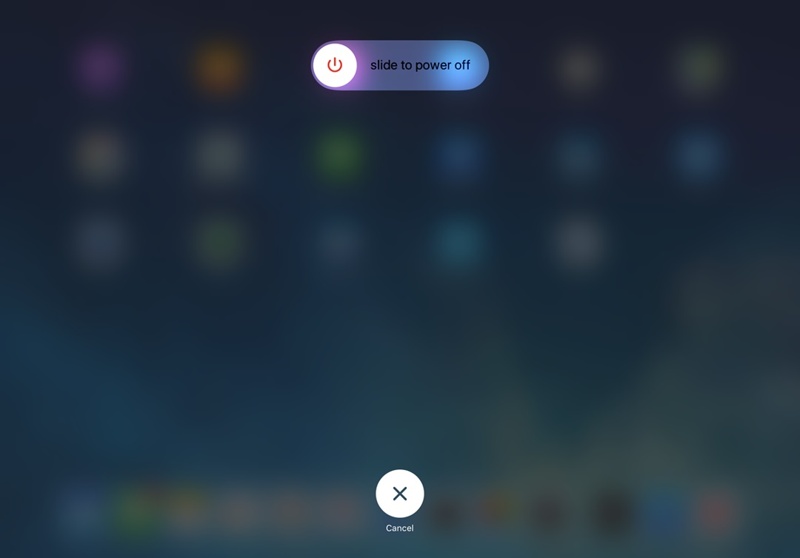
3 Adım. Sonra, iPad'inizi Kurtarma Moduna alın. Düğme kombinasyonu, iPad'i zorla yeniden başlatma ile aynıdır. Apple logosu yerine, PC'ye bağlanma ekranını görmelisiniz.
4 Adım. iTunes veya Finder iPad'inizi Kurtarma Modunda algıladığı sürece bir açılır iletişim kutusu görünecektir. Restore düğmesine basın ve talimatları izleyerek cihazınızı hemen geri yükleyin.
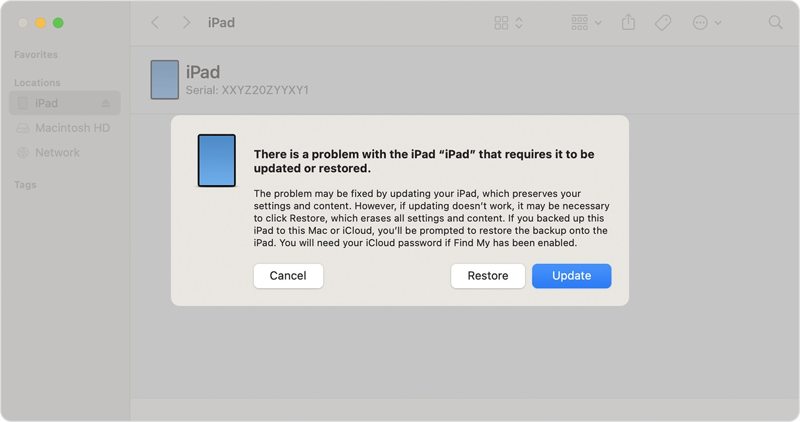
Bölüm 3: iPad'in Açılmaması Sorununa Nihai Çözüm
Sıradan kullanıcılar için, bir iPad'in neden açılmadığını belirlemek zordur. Teknik becerileriniz yoksa bu sorunu düzeltmek daha karmaşıktır. Neyse ki, Apeaksoft iOS Sistem Kurtarma hepsi bir arada bir çözüm sunar. iPad'inizdeki yazılım sorunlarını otomatik olarak tespit edebilir ve birkaç tıklamayla düzeltebilir.
Yazılım Sorunları Nedeniyle Açılmayan iPad'i Düzeltmenin En Kolay Yolu
- iPad'deki çok çeşitli yazılım hatalarını düzeltin.
- Çöken sistemler ve 150'den fazla sistem hatası için kullanılabilir.
- Yazılım hatalarını hızlı bir şekilde düzeltmek için birden fazla mod sunun.
- Güncelle veya iPadOS'u düşür.
- iOS ve iPadOS'un en son sürümlerini destekleyin.
Güvenli indirme
Güvenli indirme

iPad'in Açılmaması Nasıl Düzeltilir
1 Adım. İPad'inizi tarayın
Bilgisayarınıza yükledikten sonra en iyi iOS sistem kurtarma yazılımını başlatın. Mac için başka bir sürüm daha var. Seçin iOS Sistem Kurtarma. iPad'inizi bir Lightning kablosuyla bilgisayarınıza bağlayın. Algılandıktan sonra, Ana Sayfa Cihazınızdaki yazılım sorunlarını taramaya başlamak için düğmeye basın.

2 Adım. Bir mod seçin
Aygıt taraması tamamlandıktan sonra, Ücretsiz Hızlı Düzeltme hızlı düzeltme modunu denemek için bağlantı. Kullanılabilir değilse, tıklayın sabit devam etmek için düğmeye basın. Ardından, standart Mod or Gelişmiş mod, durumunuza bağlı olarak. iPad bilgileriniz yüklendikten sonra, bunları kontrol edin. Herhangi bir öğe yanlışsa, düzeltin.

3 Adım. iPad'in açılmaması sorununu düzeltin
Ardından iPad'inize göre uygun bir aygıt yazılımı sürümü seçin ve aygıt yazılımı paketini indirin. Aygıt yazılımını indirdiyseniz, içe aktarın. Ardından yazılım iPad'inizi hemen düzeltmeye başlayacaktır. Biraz zaman alabilir ancak iPad'inizi bağlı tutmalısınız. Tamamlandığında, iPad'iniz yeniden başlatılmalıdır. Bağlantısını kesin ve herhangi bir sorun yaşamadan cihazınızı doğrudan açabilirsiniz.

Sonuç
Bu makale açıklıyor iPad neden açılmıyor ve bu sorunu hızla çözmek için doğrulanmış çözümler. Sorundan kurtulmak için yaygın çözümleri tek tek uygulayabilirsiniz. Apeaksoft iOS Sistem Kurtarma, yeni başlayanlar ve sıradan kullanıcılar için en iyi seçenektir. Yazılım, iPad aygıtlarında sorun giderme iş akışını kolaylaştırır. Dahası, iPad'inizdeki yazılım aksaklıklarını otomatik olarak tespit edebilir. Bu konu hakkında başka sorularınız varsa, lütfen mesajınızı bu gönderinin altına bırakmaktan çekinmeyin, en kısa sürede yanıtlayacağız.
İlgili Makaleler
iPad ekranında takılı kaldınız ve iPad şifresini hatırlayamıyor musunuz? Şifrenizi unuttuysanız veya iPad'inizin kilit açma kodunu kaybettiyseniz, gelin ve iPad'inizin kilidini nasıl açacağınızı öğrenin!
Cihazı satmaya, vermeye veya onarmaya hazırsanız, iPad'inizden verileri silmek kritik öneme sahiptir. Doğru şekilde temizleyerek gizliliği sağlayabilirsiniz.
iPad'de silinen fotoğrafları nasıl kurtarırsınız? Bu gönderi, iCloud yedeklemesiyle, yedeklemesiz vb. iPad'de silinen fotoğrafları nasıl kurtaracağınızı gösterecektir.
Bu, iPhone'unuzdaki metin mesajlarını ve iMessage'ı iCloud ile veya iCloud olmadan iPad'inize senkronize etmenize yardımcı olacak kapsamlı bir kılavuzdur.

